 häufiges Problem
häufiges Problem
 So lösen Sie das Problem, dass Windows 7 nicht mehr läuft, sobald die Software geöffnet wird
So lösen Sie das Problem, dass Windows 7 nicht mehr läuft, sobald die Software geöffnet wird
So lösen Sie das Problem, dass Windows 7 nicht mehr läuft, sobald die Software geöffnet wird
Was soll ich tun, wenn win7 nicht mehr läuft, sobald ich die Software öffne? Gehen Sie zuerst zu den Eigenschaften meines Computers, suchen Sie die erweiterten Systemeinstellungen und geben Sie sie ein. Wählen Sie dann die Schaltfläche „Einstellungen“ im Leistungselement aus, und dann können Sie das sehen Nach der Eingabe kann der Benutzer den Inhalt der Einstellungen sehen. Das Folgende ist die Lösung für das Problem, dass Win7 nicht mehr läuft, sobald die Software geöffnet wird. Lesen Sie weiter unten .
Was soll ich tun, wenn win7 nicht mehr läuft, sobald ich die Software öffne? 1. Klicken Sie mit der rechten Maustaste auf das Computersymbol und wählen Sie „Eigenschaften“.
2. Wählen Sie links im Popup-Fenster die Option „Erweiterte Systemeinstellungen“.
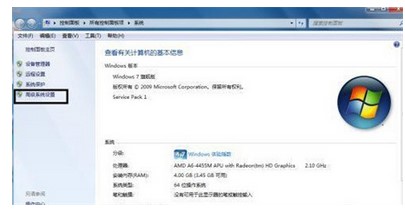 3. Klicken Sie im Leistungselement des neuen Fensters „Systemeinstellungen“, das angezeigt wird, auf die Schaltfläche „Einstellungen“.
3. Klicken Sie im Leistungselement des neuen Fensters „Systemeinstellungen“, das angezeigt wird, auf die Schaltfläche „Einstellungen“.
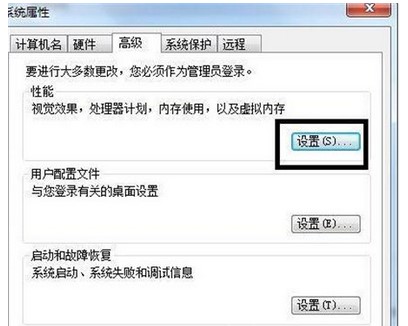 4. Klicken Sie im Popup-Fenster „Leistungsoptionen“ auf die Option „Datenbetrieb und -wartung“.
4. Klicken Sie im Popup-Fenster „Leistungsoptionen“ auf die Option „Datenbetrieb und -wartung“.
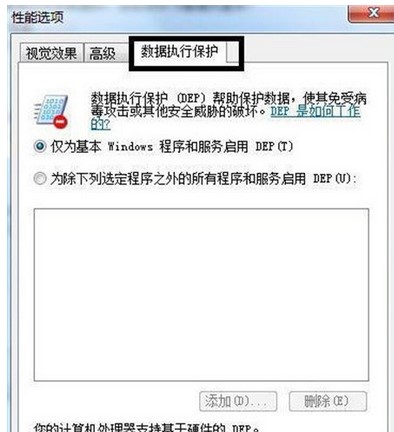 5. Unter diesem Punkt gibt es zwei Optionen und klicken Sie auf „Hinzufügen“. „Hinzufügen“ dient hier dazu, das Programm zu finden, das die Software gestoppt hat.
5. Unter diesem Punkt gibt es zwei Optionen und klicken Sie auf „Hinzufügen“. „Hinzufügen“ dient hier dazu, das Programm zu finden, das die Software gestoppt hat.
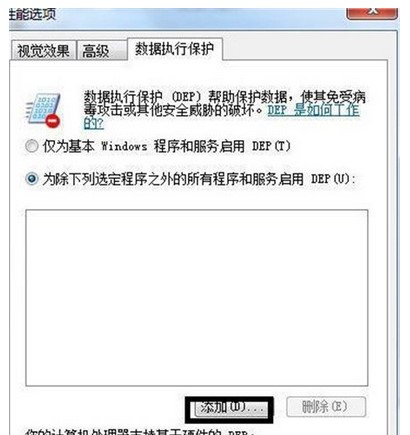 6. Klicken Sie auf „OK“, um den Computer neu zu starten.
6. Klicken Sie auf „OK“, um den Computer neu zu starten.
Das Obige ist die Lösung, was zu tun ist, wenn Win7 nicht mehr funktioniert, sobald die Software geöffnet wird. Wenn die Software nach dem Öffnen der Software nicht mehr funktioniert, können Sie das Problem mit der oben genannten Methode beheben.
Das obige ist der detaillierte Inhalt vonSo lösen Sie das Problem, dass Windows 7 nicht mehr läuft, sobald die Software geöffnet wird. Für weitere Informationen folgen Sie bitte anderen verwandten Artikeln auf der PHP chinesischen Website!

Heiße KI -Werkzeuge

Undresser.AI Undress
KI-gestützte App zum Erstellen realistischer Aktfotos

AI Clothes Remover
Online-KI-Tool zum Entfernen von Kleidung aus Fotos.

Undress AI Tool
Ausziehbilder kostenlos

Clothoff.io
KI-Kleiderentferner

AI Hentai Generator
Erstellen Sie kostenlos Ai Hentai.

Heißer Artikel

Heiße Werkzeuge

Notepad++7.3.1
Einfach zu bedienender und kostenloser Code-Editor

SublimeText3 chinesische Version
Chinesische Version, sehr einfach zu bedienen

Senden Sie Studio 13.0.1
Leistungsstarke integrierte PHP-Entwicklungsumgebung

Dreamweaver CS6
Visuelle Webentwicklungstools

SublimeText3 Mac-Version
Codebearbeitungssoftware auf Gottesniveau (SublimeText3)

Heiße Themen
 1376
1376
 52
52
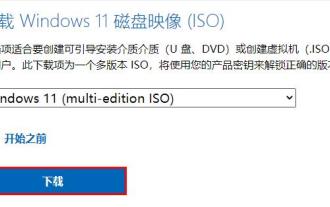 So lösen Sie das Problem des langsamen Herunterladens von ISO-Dateien in Win11
Dec 24, 2023 pm 12:01 PM
So lösen Sie das Problem des langsamen Herunterladens von ISO-Dateien in Win11
Dec 24, 2023 pm 12:01 PM
Wenn wir die Win11-ISO-Datei von der offiziellen Win11-Website herunterladen möchten, ist die Download-Geschwindigkeit aufgrund von Microsoft-Diensten möglicherweise zu langsam. Zur Lösung dieses Problems wird derzeit empfohlen, sie direkt von dieser Website herunterzuladen. Lösungen für das zu langsame Herunterladen von ISO-Dateien unter Win11: 1. Das Herunterladen von ISO-Dateien unter Win11 ist zu langsam, hauptsächlich aufgrund der Microsoft-Server. 2. Da Microsoft keine Server in China hat, kann dies dazu führen, dass die Geschwindigkeit unseres Netzwerks langsam und instabil ist. 3. Darüber hinaus ist dies ein objektiver Faktor und es gibt keine Möglichkeit, ihn zu lösen. Wir können also nur darauf warten, dass er langsam heruntergeladen wird. 4. Wenn Sie die Geschwindigkeit erhöhen möchten, können Sie die Win11-System-ISO tatsächlich direkt von dieser Website herunterladen. 5. Diese Website hat nicht die gleichen Probleme wie die offizielle Website von Microsoft. Sie kann Ihre Internetgeschwindigkeit maximieren und wird bald verfügbar sein.
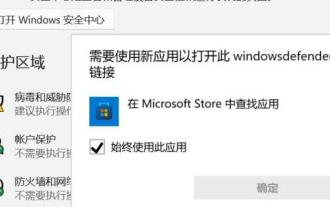 Was soll ich tun, wenn das Windows 11-Sicherheitscenter nicht geöffnet werden kann? Lösung: Wählen Sie eine andere App
Dec 30, 2023 pm 03:08 PM
Was soll ich tun, wenn das Windows 11-Sicherheitscenter nicht geöffnet werden kann? Lösung: Wählen Sie eine andere App
Dec 30, 2023 pm 03:08 PM
Einige Benutzer möchten das Win11-Sicherheitscenter öffnen, stoßen jedoch auf das Problem, dass das Win11-Sicherheitscenter die Popup-Anwendungsauswahl nicht öffnen kann. Dies kann durch einen Fehler im Startpfad verursacht werden Unsere Anwendung verwenden Sie einfach das Windows-Terminal. Das Problem kann durch Eingabe des Befehls gelöst werden. Win11 Security Center kann die Popup-Anwendung nicht öffnen. 1. Klicken Sie mit der rechten Maustaste auf das untere Startmenü und öffnen Sie „Windows Terminal (Administrator)“. 2. Geben Sie „Set-ExecutionPolicyUnrestricted“ ein und drücken Sie die Eingabetaste, um es auszuführen . Geben Sie „A“ ein und drücken Sie die Eingabetaste. 3. Geben Sie dann „Get-AppXPackage-AllUsers|Forea“ ein
 Golang-Fehler beheben: Ungültiger Empfängertyp „x' („x' ist kein definierter Typ), Lösung
Aug 26, 2023 am 10:31 AM
Golang-Fehler beheben: Ungültiger Empfängertyp „x' („x' ist kein definierter Typ), Lösung
Aug 26, 2023 am 10:31 AM
Beheben Sie den Golang-Fehler: invalidreceivertype'x'('x'isnotadefinedtype), Lösung Bei der Verwendung der Golang-Programmierung treten häufig verschiedene Fehler auf. Einer der häufigsten Fehler ist „invalidreceivertype'x'('x'isnotadefinedtype)“. Diese Fehlermeldung bedeutet, dass wir deklarieren
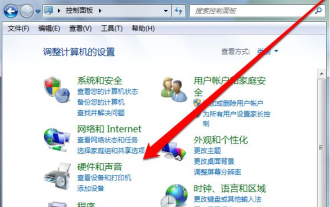 Was soll ich tun, wenn in der reinen Version des Win7-Systems kein USB-Treiber vorhanden ist?
Jul 07, 2023 pm 09:37 PM
Was soll ich tun, wenn in der reinen Version des Win7-Systems kein USB-Treiber vorhanden ist?
Jul 07, 2023 pm 09:37 PM
Die neu installierte reine Version des Win7-Systems verfügt nicht über einen USB-Treiber. Was sollen wir tun? Wir können den Geräte-Manager aufrufen, um den Treiber zu aktualisieren, oder die Treiberverwaltungssoftware verwenden, um den Treiber zu installieren. Schauen wir uns an, wie die reine Version des Win7-System-USB-Treibers installiert wird. 1. Wir verwenden zuerst die Treiberverwaltungssoftware, um den Treiber zu scannen und zu installieren. Wenn es nach der Installation immer noch nicht funktioniert, müssen wir die Systemsteuerung aufrufen. 2. Klicken Sie in der Systemsteuerung auf Hardware-Sound und wählen Sie Geräte-Manager. 3. Rufen Sie die Seite des Gerätemanagers auf und suchen Sie die Option „USB-Steuerung“. 4. Nachdem Sie auf die Option „USB“ geklickt haben, suchen Sie den USB-Treiber, der ein Ausrufezeichen und ein Fragezeichen anzeigt. 5. Klicken Sie dann mit der rechten Maustaste auf Treiber aktualisieren. 6. Wenn der Computer bereits mit dem Internet verbunden ist, können wir online gehen
 Gründe und Lösungen dafür, dass das Spiel Billions of Zombies unter Win11 nicht ausgeführt werden kann
Jan 02, 2024 pm 11:29 PM
Gründe und Lösungen dafür, dass das Spiel Billions of Zombies unter Win11 nicht ausgeführt werden kann
Jan 02, 2024 pm 11:29 PM
Einige Spieler möchten Billions of Zombies auf dem Win11-System spielen, stellen jedoch fest, dass sie das Spiel nicht spielen oder betreten können. Da es sich um ein relativ neues Spiel handelt, ist es weniger wahrscheinlich, dass Kompatibilitätsprobleme auftreten. Dies liegt möglicherweise daran, dass einige Komponenten fehlen, die mit Reparaturtools repariert werden können. Warum kann ich Billions of Zombies in Win11 nicht spielen? Methode 1: 1. Wenn eine Komponente fehlt, können wir im Allgemeinen anhand der Eingabeaufforderung feststellen, die beim Öffnen des Spiels angezeigt wird. 2. Wenn jedoch zu viele Teile fehlen, werden nicht alle angezeigt, sodass Sie direkt versuchen können, sie mit dem Reparaturtool insgesamt zu reparieren. 3. Klicken Sie zunächst auf den Link rechts, um ein DirectX-Reparaturtool herunterzuladen. 4. Nachdem der Download und die Installation abgeschlossen sind, öffnen Sie die Software und wählen Sie „Erkennen und reparieren“. 5. Danach einfach
 Lösung für den schwarzen Bildschirm bei der Passworteingabe beim Hochfahren von Windows 10
Jul 10, 2023 pm 10:49 PM
Lösung für den schwarzen Bildschirm bei der Passworteingabe beim Hochfahren von Windows 10
Jul 10, 2023 pm 10:49 PM
Nach dem Upgrade Ihres Computersystems auf Windows 10 werden Sie viele neue Funktionen erleben, aber möglicherweise auch auf einige seltsame Probleme stoßen. Einige Benutzer berichteten beispielsweise, dass der Laptop normal verwendet werden konnte, der Bildschirm jedoch nach der Eingabe des Passworts beim Einschalten am nächsten Tag plötzlich schwarz wurde. Was zu tun? Schauen wir uns im Folgenden die konkrete Lösung für dieses Problem an. 1. Schalten Sie den Laptop ein und geben Sie das Einschaltkennwort ein. 2. Drücken Sie jetzt die Tastenkombination „Strg+Alt+Entf“, um den Task-Manager zu öffnen Öffnen Sie den Task-Manager, klicken Sie auf die Option „Datei---Neue Aufgabe ausführen“, geben Sie den Befehl „explorer.exe“ ein und klicken Sie auf „OK“. 4. Um das Problem mit dem schwarzen Bildschirm vollständig zu lösen, klicken Sie auf „Start“.
 So lösen Sie die Fehlerausnahme bezüglich der Größenbeschränkung beim Hochladen von Java-Dateien (FileUploadSizeLimitExceededErrorExceotion)
Aug 19, 2023 pm 09:51 PM
So lösen Sie die Fehlerausnahme bezüglich der Größenbeschränkung beim Hochladen von Java-Dateien (FileUploadSizeLimitExceededErrorExceotion)
Aug 19, 2023 pm 09:51 PM
So lösen Sie die Fehlerausnahme bezüglich der Größenbeschränkung beim Hochladen von Java-Dateien (FileUploadSizeLimitExceededErrorExceotion). In der Webentwicklung ist das Hochladen von Dateien eine häufige Funktionsanforderung. Die Funktion zum Hochladen von Dateien in Java weist jedoch standardmäßig eine Dateigrößenbeschränkung auf. Wenn die hochgeladene Dateigröße den Grenzwert überschreitet, wird die FileUploadSizeLimitExceededErrorExceotion-Ausnahme ausgelöst. Buch
 So beheben Sie den Fehler 0x0000007b
Dec 25, 2023 pm 03:35 PM
So beheben Sie den Fehler 0x0000007b
Dec 25, 2023 pm 03:35 PM
Viele Freunde sind bei der Verwendung von Computern auf den Fehlercode 0x0000007b gestoßen. Wie kann man eine solche Situation lösen? Wir können dieses Problem lösen, indem wir den Festplattenmodus ändern oder die Einstellungen zurücksetzen. Werfen wir einen Blick auf die folgenden Lösungen. Was tun, wenn 0x0000007b angezeigt wird: Methode 1: 1. Es ist wahrscheinlich, dass der falsche Grafikkartentreiber aktualisiert wurde. Starten Sie den Computer neu, nachdem der Fehlercode angezeigt wird. 2. Drücken Sie dann „F8“, um die Auswahloberfläche für den abgesicherten Modus aufzurufen, und wählen Sie „Letzte als funktionierend bekannte Konfiguration“ aus, um das System aufzurufen. 3. Dadurch kann das Anwendungskonfliktproblem gelöst werden. Wenn es nicht gelöst werden kann, können Sie versuchen, den Startmodus der Festplatte zu ändern. Methode 2: 1. Starten Sie zuerst den Computer neu und geben Sie dann mit dem Hotkey b ein


